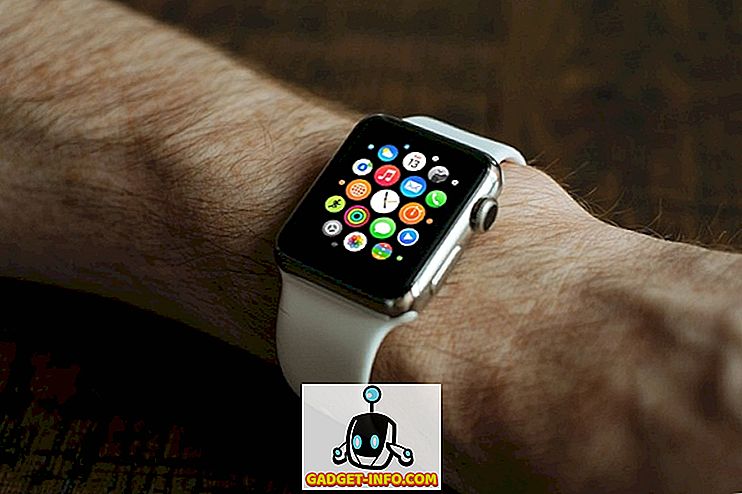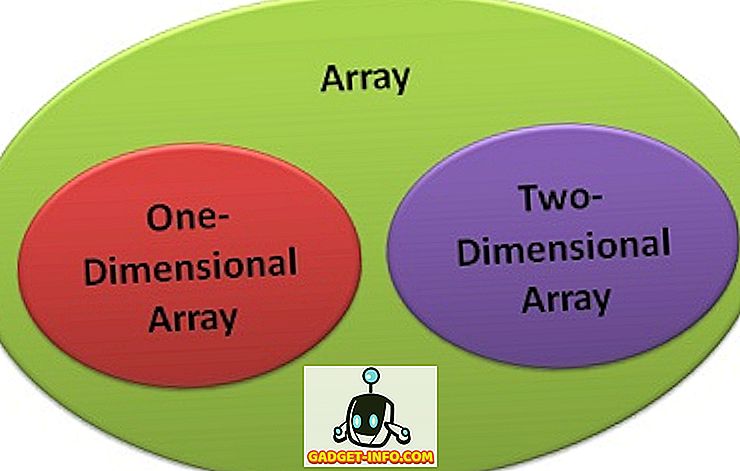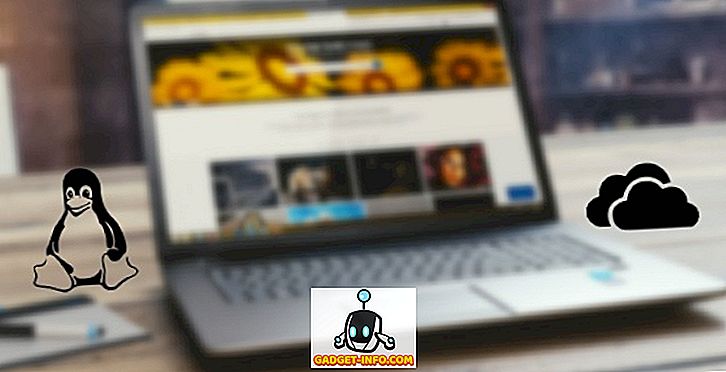Medan Apple Watch definitivt är det bästa sättet att få en sömlös upplevelse med din iPhone och din bärbara smartwatch, kanske du inte vill köpa en Apple Watch av olika skäl. Kanske känns det bara för dyrt, eller kanske föredrar du en rund klocka istället. Om du letar efter alternativ kommer Android Wear smartwatches i en mängd olika smaker och du kommer säkert hitta en som du gillar. Problemet använder då en Android Wear klocka med en iPhone. Lyckligtvis stödjer Android Wear iOS 8.2+, så länge du har en iPhone som kör den senaste versionen av iOS, är du helt klar. Om du undrar hur du kommer igång är här en omfattande guide för hur du installerar och använder en Android Wear-enhet med en iPhone:
Pairing Android Wear med iPhone
Självklart är det första steget att använda en Android Wear smartwatch med en iPhone, att para enheterna tillsammans. Det är trots allt hur de utbyter data, och hur din iPhone kommer att driva meddelanden till din klocka. Processen är väldigt enkel, och det enda du behöver är Android Wear-appen.
Obs! Om du har kopplat din Android Watch med en annan enhet måste du återställa den. Du kan göra det genom att gå till Inställningar -> Unpair with Phone. Din klocka startar om automatiskt.
- Hämta Android Wear-appen från App Store och starta den. Tryck på pilknappen för att börja koppla din klocka med din iPhone.

- Dra åt vänster på din klocka och välj det språk du föredrar. Du måste också godkänna Motorolas integritetspolicy.
- På din iPhone acceptera de behörigheter som Android Wear-appen efterfrågar. Då ser du en skärm med din klockskod skrivet på den. Tryck på din klockkod.

- Android Wear-appen försöker sedan para ihop med din iPhone. Du kommer att få en snabbmeddelande om att telefonen ska para ihop med enheten. Kontrollera parningskoden på din klocka och fortsätt med parningen om den matchar.
- Android Wear-appen börjar synkronisera alla appar och data till din klocka. Det här steget tar vanligtvis ett tag, så var tålamod.
När allt är klart kommer din klocka att vara ansluten till din iPhone, och du kommer att börja få meddelanden och varningar på din smartwatch.
Android Wear med iPhone: Upplevelsen
Det största problemet med att använda en smartphone med Android Wear med iPhone är antalet funktioner som inte är tillgängliga i iOS-appen. Det här är enbart på grund av de begränsningar som Apple placerar på tredje part apps, och ingenting kan verkligen göras om det. Några av de stora skillnaderna mellan att använda en Android Wear smartwatch med en Android-enhet och använda den med en iOS-enhet är:
- När du är kopplad till en Android-enhet kan du inte bara få meddelanden, men du kan även utföra handlingar på dem. Du kan svara på WhatsApp-meddelanden, direkt från din handled, och du kan till och med använda fördefinierade svar för att svara på dessa meddelanden. Men iOS kan du bara få meddelanden, men inte utföra några åtgärder på dem.
- Även om du använder din Android Wear smartwatch med en Android-enhet kan du använda Play Butik för att få appar till smartwatchen, men om du använder den med en iPhone kan du inte installera appar på din Android Wear smart klocka.
- Medan du kan ta skärmdumpar av din Android smartwatch, om du använder den med en Android-enhet, kan du inte ta skärmdumpar av smartwatchen om den är kopplad till en iPhone. Android Wear-appen på iOS har helt enkelt inte möjlighet att ta en skärmdump av smartwatchen.
- Om du är en utvecklare eller om du planerar att utveckla en smartwatch med Android Wear, måste du använda en klocka som kan anslutas via USB till din dator. Klockor som Moto 360 kan inte anslutas via USB och kan bara utvecklas för att använda Bluetooth ADB. Tyvärr kan den här metoden inte användas om du har kopplat din smartwatch med en iOS-enhet. IOS-appen erbjuder inte något sätt att vidarebefordra en Bluetooth-felsökningsport till Android-smartwatchen, medan Android-appen gör det.
Installera tredjepartsprogram på Android Wear med iPhone
I det sista avsnittet nämnde jag hur det inte går att installera appar på din Android Wear-enhet om det är kopplat till en iPhone. Medan det är sant finns det en lösning som du kan använda för att installera tredjepartsprogram på din Android Wear smartwatch.
Obs! Den här metoden fungerar bara med klockor som kan anslutas till datorn med en USB-kabel, och du kan bara installera appar som är öppna, eftersom du behöver källkoden för att installera dem på klockan. Några smartwatches som kan anslutas till USB är:
- Asus Zenwatch
- Asus Zenwatch 2
- Asus Zenwatch 3
- Huawei Watch
- LG Watch Urbane
- LG Watch R
- LG Klocka W100
- Sony SmartWatch 3
Metoden som vi ska använda för att installera appar på en Android smartwatch, kringgår behovet av att installera appen via iPhone och direkt sidlastar appen till klockan. För att göra detta, följ bara stegen nedan:
Förbereda Smartwatch
Du måste utföra ett par steg på din smartwatch för att kunna installera appar direkt på den.
- Gå först till Inställningar på din smartwatch, och gå sedan till "Om".

- Här trycker du på "Byggnummer" några gånger tills du ser ett meddelande som säger "Du är nu en utvecklare". Detta gör det möjligt för utvecklarlägesmenyn i smartwatchen.

- Tryck på "Utvecklaralternativ" i smartwatchens "Inställningar". Här ser du ett alternativ som heter "ADB Debugging". Tryck på den, för att aktivera alternativet. Din klocka kan be om bekräftelse, bara acceptera den.

- Anslut nu din smartwatch direkt till datorn med en USB-kabel. För klockor som LG G Watch R kan du ansluta dockan till din dator, eftersom det tillåter laddning samt dataöverföring.
Tyvärr, om du använder en klocka som Moto 360 (som jag är), kommer du inte att kunna använda den här metoden. Det finns speciella gränssnittskablar som kan tillåta detta, men jag har inte använt någon av dem, och jag kan inte garantera dem. Använd sådana kablar efter eget gottfinnande.
Installera appen på din Android Wear Smartwatch
Först måste du få källkoden för den app som du vill installera på din klocka. Det finns ett antal open source-appar för Android, och du kan kolla in en lista på GitHub eller på andra webbplatser.
- När du har källkoden för appen du vill installera på din klocka, starta du bara Android Studio (gratis) på din Mac eller PC, och välj " Öppna ett befintligt projekt ". Markera mappen som du hämtade och vänta medan Android Studio öppnar den för dig.

- När projektet har öppnats klickar du på knappen " Kör " (det ser ut som en spellknapp) och väljer din Android Wear smartwatch från listan över tillgängliga enheter.

Appen installeras sedan på din klocka. Du kan starta det genom att gå till applådan på din Android Wear smartwatch.
Konfigurera och använd din Android Smartwatch med iOS
Nu när du vet hur du kan koppla din Android Wear smartwatch med en iPhone, fortsätt och börja med att använda din smartwatch med din iPhone. Du kan till och med använda metoden som nämns i den här artikeln, för att installera program för öppen källkod från tredje part på din smartwatch. Som alltid, om du känner till något annat, enklare sätt att installera tredje part apps direkt på en Android Wear smartwatch ihop med en iPhone, låt oss veta i kommentarfältet nedan.